Se você ativar o recurso Face ID no seu iPhone para o bloqueio de segurança, você pode estar se perguntando se alguém pode desbloquear o seu iPhone usando o Face ID para reconhecer e escanear seu rosto quando você estiver dormindo. Alternativamente, alguém pode desbloquear seu iPhone com uma foto sua sem o seu conhecimento? É possível que as pessoas desbloqueiem um iPhone sem senha ou Face ID...
Aguentar. Não entrar em pânico. Abordaremos esses problemas em detalhes, um por um, nesta postagem. Além disso, falaremos sobre como desbloquear o iPhone Face ID enquanto dorme, se for viável, e como desbloquear o iPhone 14 sem senha. Vamos mergulhar.
Face ID é um sistema de reconhecimento facial projetado e desenvolvido pela Apple para dispositivos iOS. O hardware do Face ID consiste em um sensor, um projetor de pontos a laser, um iluminador de inundação e uma câmera infravermelha TrueDepth. Todo o sistema pode projetar uma grade de pequenos pontos infravermelhos no rosto do usuário, direcionar luz infravermelha para o rosto, tirar uma foto infravermelha do usuário, ler o padrão resultante e construir um mapa facial 3D. O sistema integrado do iOS irá comparar este mapa com o rosto que o usuário cadastrou anteriormente e autenticar se é o mesmo rosto.
É aconselhável ativar o recurso Face ID seguro em seu iPhone para desbloquear um dispositivo, fazer pagamentos, visualizar dados confidenciais ou importantes e realizar rastreamento detalhado de expressões faciais para Animoji e outros serviços quando for necessária a autenticação em seu dispositivo. Também é muito fácil configurar seu Face ID . Veja como:
Passo 1. No seu iPhone, vá em Ajustes > Face ID e Senha. Digite sua senha para verificar sua identidade.
Etapa 2. Selecione Configurar Face ID > Começar.
Passo 3. Posicione o rosto dentro da moldura e mova a cabeça para ajustar o círculo. Ao terminar a primeira digitalização do Face ID, toque em Continuar.
Passo 4. Mova a cabeça para completar o círculo pela segunda vez. Toque em Concluído para descartá-lo.
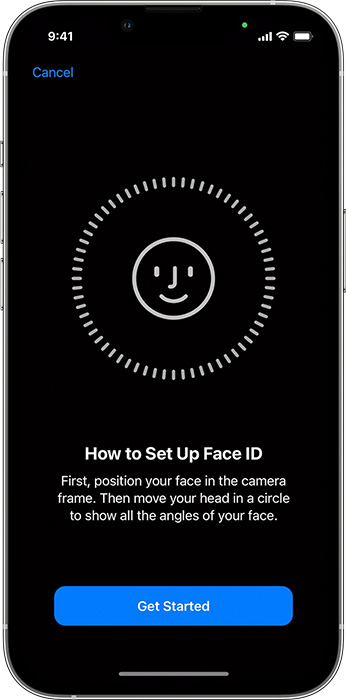
Você pode desbloquear um iPhone com Face ID com os olhos fechados? Não. As pessoas não podem desbloquear um iPhone usando o rosto do proprietário quando ele está dormindo porque os usuários são obrigados a abrir os olhos e olhar para a tela do dispositivo para tentar uma correspondência facial.
Quando você executa uma ação de reconhecimento facial, a tecnologia Face ID gera um mapa 3D do seu rosto correspondente. O sistema pode reconhecer rostos com óculos, roupas, maquiagem, barba e máscara. (O Face ID compatível com máscara está disponível no iPhone 12 e dispositivos posteriores). Além disso, a tecnologia Face ID é tão avançada e inovadora que você não precisa se preocupar se ela ainda conseguir reconhecer seu rosto como o mesmo quando você mudar de aparência ao longo do tempo.
Como desbloquear o Face ID com foto no iPhone 13/14/15?
Você pode desbloquear o Face ID com uma foto? Você não pode desbloquear o Face ID com uma foto ou vídeo no seu iPhone porque o foco do reconhecimento facial está no reconhecimento de recursos vitais, a imagem não possui características biométricas e, naturalmente, não pode ser detectada pela tecnologia Face ID, que quer dizer, a imagem não pode fingir ser uma pessoa viva.
Do ponto de vista da imagem, o sistema Face ID cria um mapa facial 3D quando você abre os olhos e olha para a tela do iPhone. Embora uma imagem ou vídeo seja 2D, não pode ser reconhecido pela câmera TrueDepth.
Quando você fecha os olhos, você não pode ser reconhecido e correspondido corretamente pelo sistema de identificação facial do iPhone. No entanto, é possível desbloquear o iPhone sem senha quando o seu Face ID não estiver disponível ou funcionando. Você também pode usar as três maneiras a seguir para desbloquear o Face ID de alguém, como o iPhone do seu filho, quando ele esquecer a senha. Agora vamos ver como desbloquear o iPhone sem Face ID ou senha juntos!
Nesta seção, apresentarei um software de desbloqueio de iOS de terceiros - EaseUS MobiUnlock , que é projetado para desbloquear vários bloqueios no iPhone ou iPad, como bloqueio de tela (passocde, Face ID e Touch ID), Time Screen senha, bloqueio de ativação do iCloud e senha do ID Apple . Como uma ferramenta abrangente de desbloqueio de iOS, este software EaseUS também é capaz de exportar e visualizar senhas de Wi-Fi e outras senhas salvas no iCloud Keychain.
Baixe gratuitamente o EaseUS MobiUnlock agora e siga as etapas abaixo para desbloquear seu iPhone sem senha ou Face ID:
Passo 1. Abra o EaseUS MobiUnlock em seu computador e conecte seu dispositivo, selecione "Senha de desbloqueio da tela" na página inicial do EaseUS MobiUnlock.
Passo 2 . Assim que o EaseUS MobiUnlock reconhecer o seu dispositivo, clique em “Iniciar” para continuar.
Etapa 3. Verifique o modelo do seu dispositivo e clique em “Avançar” para baixar a versão mais recente do firmware para o seu dispositivo. Se você já baixou o firmware antes, pode clicar diretamente em “Verificar” para continuar.
Passo 4. Assim que a verificação do firmware for concluída, clique em "Desbloquear agora". Isso abrirá uma tela de aviso, de onde você precisará inserir as informações necessárias. Continue inserindo o que precisa e clique no botão "Desbloquear".
Passo 5. Após alguns segundos, seu iPhone ou iPad será desbloqueado com sucesso.
Se você é um cliente regular de modelos de iPhone, deve saber que o iTunes pode desbloquear seu iPhone quando você esqueceu a senha do iPhone . O iTunes não atua apenas como um reprodutor de mídia no seu computador, mas também pode restaurar as configurações de fábrica do seu iPhone. Você pode usar este método para retornar seu iPhone às configurações originais para remover a senha, Touch ID ou Face ID.
Veja como desbloquear o Face ID do iPhone enquanto dorme usando o iTunes:
Passo 1. Abra o iTunes no seu computador. Conecte seu iPhone ao computador. (Se você for um usuário MacOS, poderá abrir o aplicativo Finder.)
Passo 2. Clique no ícone do iDevice na tela inicial do iTunes.
Etapa 3. Clique em Resumo > Restaurar iPhone. Siga as instruções na tela para começar a redefinir o iPhone de fábrica usando o iTunes.
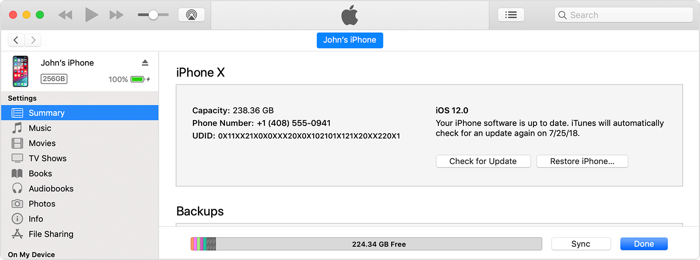
Além do iTunes, você também pode aproveitar as vantagens do iCloud para redefinir o iPhone para os padrões de fábrica sem Face ID ou senha. antes de prosseguir com este método, certifique-se de fazer backup de todos os arquivos e dados essenciais e importantes no iCloud. Após a redefinição de fábrica, você perderá tudo o que estava armazenado anteriormente no seu iPhone.
Veja como desbloquear o Face ID do iPhone enquanto dorme usando o iCloud:
Passo 1. Acesse iCloud.com e faça login com seu ID Apple e senha.
Passo 2. Na tela inicial do iCloud, clique em Encontrar iPhone.
Etapa 3. Selecione seu iPhone bloqueado e clique em Apagar iPhone > Apagar
Passo 4. Digite a senha do seu ID Apple para autenticar. Também pode ser necessária a autenticação de dois fatores para verificação.
Etapa 5. Clique em Confiar quando perguntado se confia neste navegador > Próximo > Concluído para começar a apagar seu iPhone.

Neste post, você aprendeu o que é o Apple Face ID, como funciona, como configurá-lo e a questão central: "Alguém pode desbloquear um iPhone Face ID enquanto o proprietário está dormindo e como fazê-lo em cada caminho?" Se você ler este artigo com atenção, pode ficar tranquilo. Ninguém pode desbloquear seu iPhone enquanto você dorme ou fecha os olhos por alguns segundos. E o seu iPhone Face ID não está funcionando, é aconselhável usar EaseUS MobiUnlock, iTunes, iCloud para contornar a tela de bloqueio. EaseUS MobiUnlock é fortemente recomendado aqui.
Para obter mais informações sobre o tópico de hoje – como desbloquear o iPhone sem senha ou Face ID, você pode verificar as seguintes perguntas frequentes.
O hardware do Face ID vem com uma câmera infravermelha para capturar imagens 3D, para que você possa ser reconhecido mesmo se estiver em um ambiente escuro.
No seu iPhone, vá para Ajustes > Face ID e senha > Redefinir Face ID para redefinir seu Face ID.
Artigos relacionados - Também no Software EaseUS
Como Corrigir o Compartilhamento de Senha Wi-Fi Não Funciona no iPhone
![]() Leonardo 2024-07-31
Leonardo 2024-07-31
Como desbloquear o iPhone sem senha usando a câmera de 4 maneiras
![]() Leonardo 2024-07-31
Leonardo 2024-07-31
Software de desbloqueio do iPhone Download grátis do Windows 10🏅Top 3
![]() Leonardo 2024-07-31
Leonardo 2024-07-31
Como fazer o Jailbreak do iPhone 11, 11 Pro, 11 Pro Max com/sem computador
![]() Leonardo 2024-07-31
Leonardo 2024-07-31




